
1、先找到要共享的資料夾或檔案。這是小編共享的資料夾。右鍵單擊資料夾並選擇“屬性”將其打開以進入下一步。
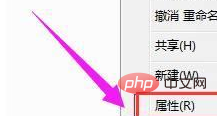
2、在資料夾屬性介面中切換到共用選項,然後點選下一步繼續。
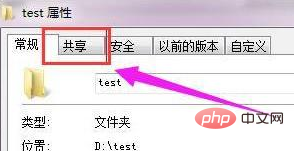
推薦學習:(html教學)
3、然後點選共享按鈕,進入下一步。
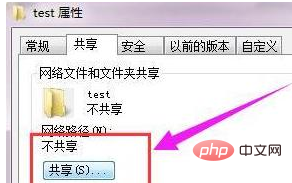
4、然後新增存取的使用者帳戶,在新增之前按一下下拉框,選擇everyone,然後按一下add按鈕進入下一步。
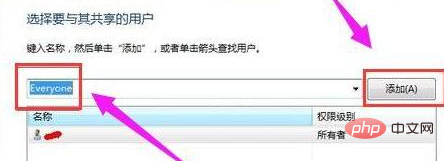
5、用戶帳號新增完畢後,需設定用戶全新,點選everyone帳號右側的全新下拉框,選擇讀寫選項,進入下一步
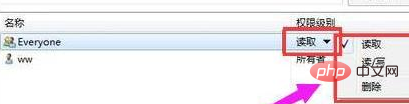
6、新增好使用者帳號並設定好權限後,點選完成按鈕,進入下一步
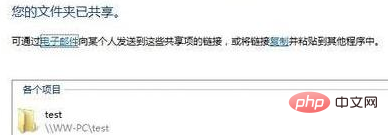
7、這時隨便找一台電腦,開啟運作選項,輸入共用資料夾所在的電腦IP位址,點選確定即可。
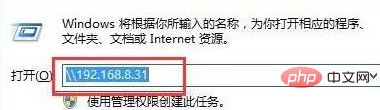
8、這時我們就可以在這台電腦上看到共享出來的資料夾了。
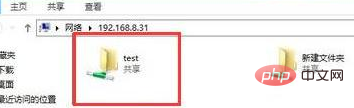
相關文章教學推薦:windows教學
#以上是win7系統如何進行區域網路共享設置的詳細內容。更多資訊請關注PHP中文網其他相關文章!




